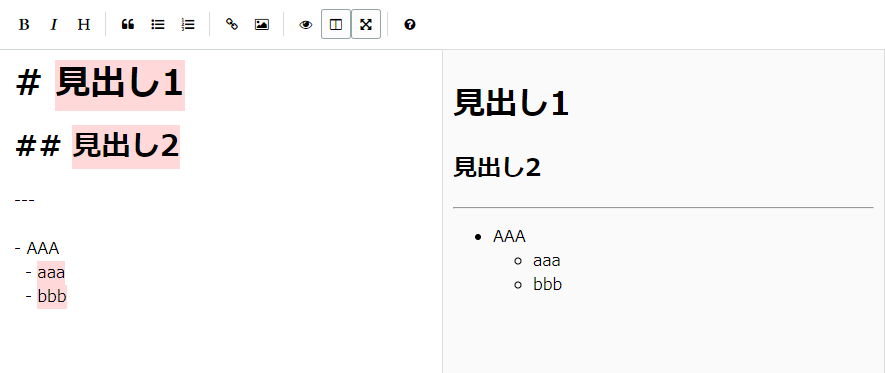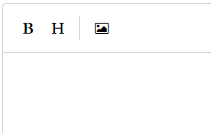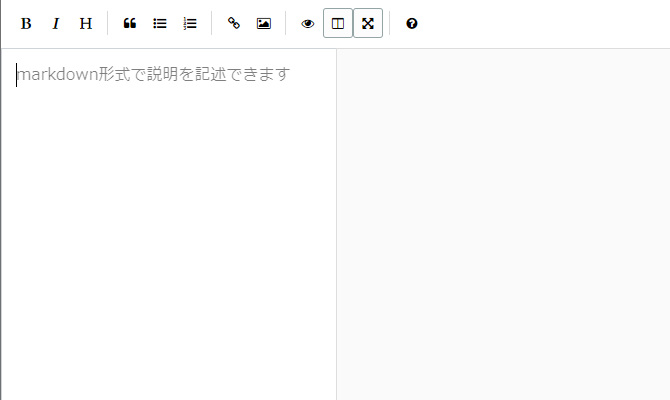Javascriptでマークダウンエディタ的なものを使うことができるようなので、作ってみようと思います。
今回はeasy-markdown-editor(EasyMDE)というライブラリを使用します。
選定理由はなんとなく。強いて言えば調査中に見つけた他のライブラリは最終アップデートから数年たっているものばかりだったからです(このへん見ました)。
まずはJavaScriptで導入、そのあとNuxt3でも扱ってみます。
環境
Node 16.17.0
Nuxt 3.0.0
JavaScriptでやる
EasyMDEをCDNで使います。
<link rel="stylesheet" href="https://unpkg.com/easymde/dist/easymde.min.css">
<script src="https://unpkg.com/easymde/dist/easymde.min.js"></script>
EasyMDEをtextareaにロードします。
<textarea id="mde-area"></textarea>
<script>
const easyMDE = new EasyMDE({
element: document.getElementById("mde-area"),
});
</script>
こんな感じになります(中のテキストは自分で書いています)
ツールバーのカスタマイズ
ツールバーをカスタマイズすることもできるようです。
toolbarを設定してやることで、このツールバーのアイコン配置を変えることができます。
Toolbar iconsにあるアイコンの名前を使用します。
<script>
const easyMDE = new EasyMDE({
element: document.getElementById("mde-area"),
// 区切り線は "|" で表します
toolbar: ["bold", "heading", "|", "image"],
});
</script>
上記の書き方だとこんな感じ
アイコンやテキストも指定することができます。
<script>
const easyMDE = new EasyMDE({
element: document.getElementById("mde-area"),
toolbar: [
"bold",
"heading",
"|",
{
// ツールバーアイコンの名前
name: "quote",
// クリックした際の動作
action: EasyMDE.toggleBlockquote,
// fontawesomeを参照する
className: "fa fa-quote-left",
title: "Quote"
},
],
});
</script>
Nuxt3でもやる
まずはプロジェクトを作成して、EasyMDEをインストールします。
npx nuxi init nuxt-easymde
cd nuxt-easymde
npm install
npm install easymde
最初、scriptブロック内で直接記述するとnavigator is not definedみたいなエラーが出てしました。
どうやらonMountedの中で読み込む必要があるようです。
app.vueに直接書いていきます。
<script setup lang="ts">
import type EasyMde from "easymde";
let mde: InstanceType<typeof EasyMde> | null = null;
const content = ref("")
const contentArea = ref();
onMounted(async () => {
const EasyMde = (await import("easymde")).default;
mde = new EasyMde({
element: contentArea.value.$el,
});
mde.codemirror.on("change", () => {
if (mde) {
content.value = mde.value();
}
});
});
</script>
<template>
<div>
<textarea
ref="contentArea"
v-model="content"
rows="5"
placeholder="markdown形式で説明を記述できます"
maxlength="300"
></textarea>
</div>
</template>
こんな感じになります
プレースホルダのも設定も上手くいっていますね
おわり
興味があったら使ってみてください。